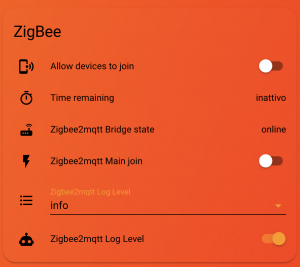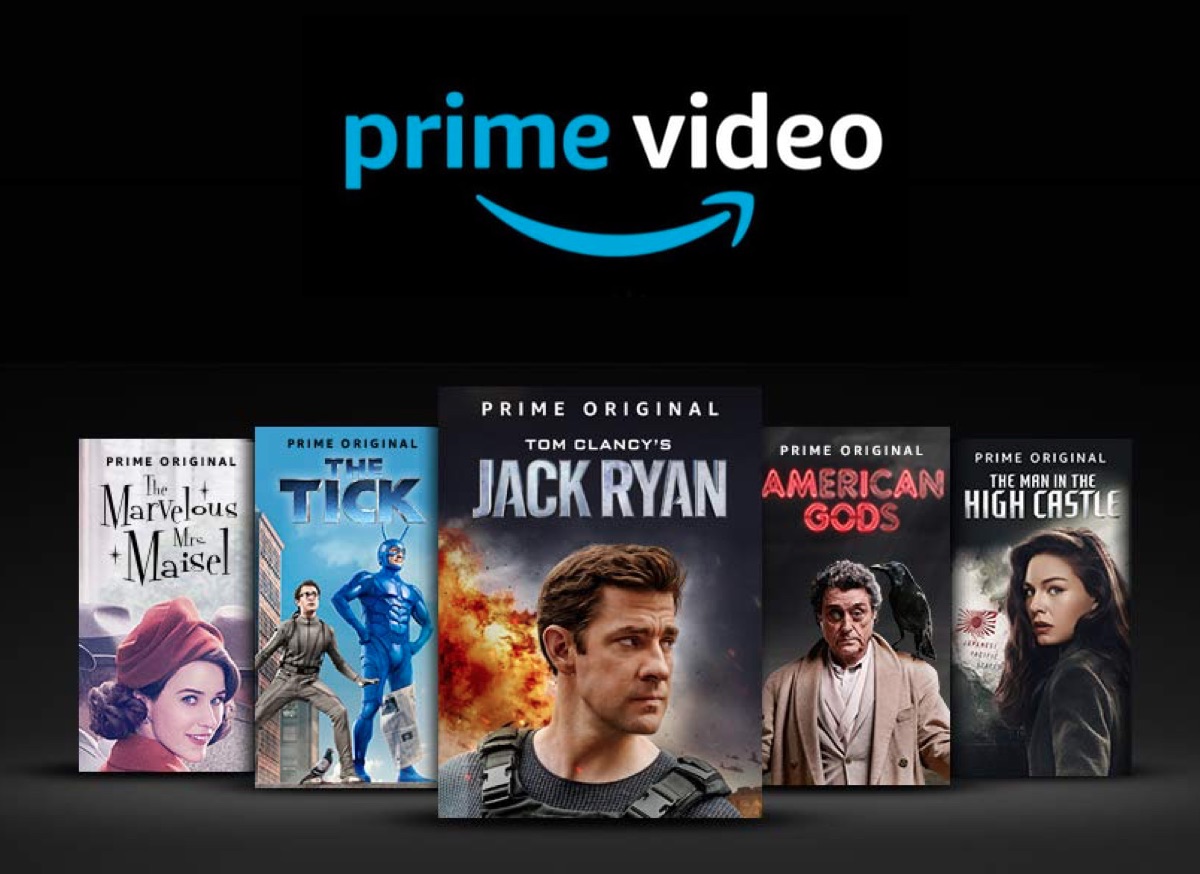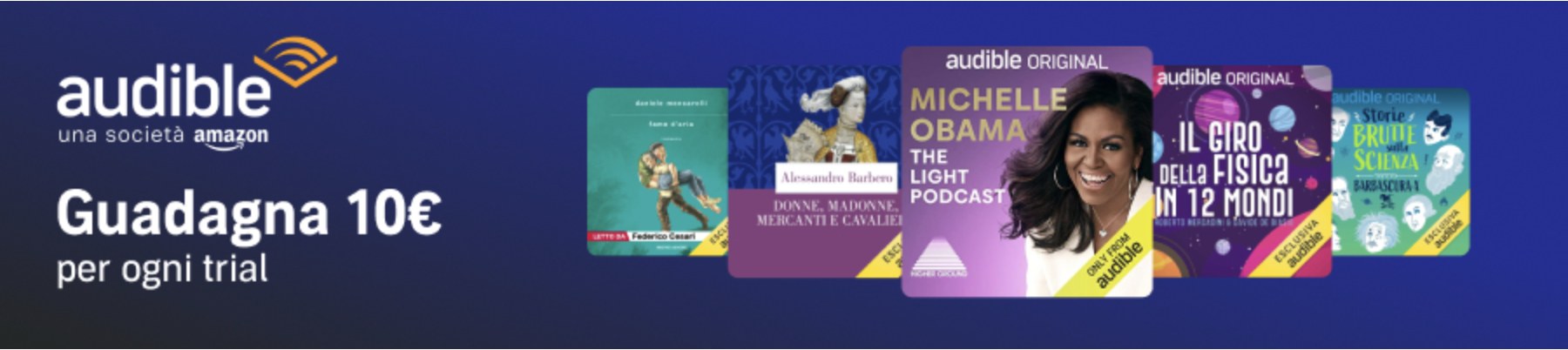Questa guida è un aggiornamento di una vecchia che spiega come crearsi una chiavetta zigbee2mqtt per connettere dispositivi di diverse marche senza il loro hub proprietario usando come tramite per comandare i dispositivi Home Assistant.
Se volete vedere la vecchia guida dove prende spunto questa nuova e l’aggiorna guardate QUESTO LINK e il LINK PROGETTO che vi può essere utile!
Come prima cosa vi consiglio cosa dovrete comprare:
Raspberry Pi 4 (4GB RAM): https://amzn.to/3jUmxwH
Chiavetta CC2531: http://s.click.aliexpress.com/e/cmiYjDg8
Debugger: http://s.click.aliexpress.com/e/beugnKEy
Cavo Downloader: http://s.click.aliexpress.com/e/cpzhc5I0
Software da usare:
Hass.io: https://www.home-assistant.io/installation/raspberrypi
Driver debugger(Windows): http://www.ti.com/general/docs/lit/getliterature.tsp?baseLiteratureNumber=swrc212&fileType=zip
Programma per flashare(Windows): SmartRF Flash programmer (NOT V2)
firmware chiavetta CC2531: CC2531_DEFAULT_20201127.zip
Add-on per Hassio: https://github.com/zigbee2mqtt/hassio-zigbee2mqtt
Istruzioni flash chiavetta CC2531:
Windows:
- Installa il programmatore SmartRF Flash (NON V2). Questo software è gratuito ma richiede un account Texas Instruments per il download.
- Installa il driver del debugger CC sul tuo PC (solo Windows).
- Prima di continuare, verifica che il driver CC Debugger sia stato installato correttamente.
- Connetti debugger CC -> Cavo downloader CC2531 -> Sniffer USB CC2531.
- Collega sia lo sniffer USB CC2531 che il debugger CC al tuo PC tramite USB.
- Se la luce sul debugger CC è ROSSA, premere il pulsante reset sul debugger CC. La luce sul debugger CC dovrebbe ora diventare VERDE.
- Scarica il firmware CC2531_DEFAULT_20201127.zip
- Avvia SmartRF Flash Programmer, imposta come mostrato di seguito e premi Esegui azioni. Assicurati di selezionare il file .hex, non il file .bin!
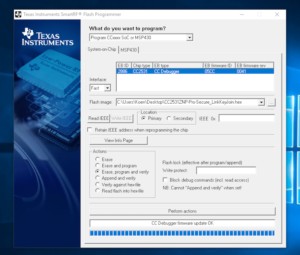
Linux/Mac OS:
- Installa i prerequisiti per CC-Tool utilizzando un gestore di pacchetti (ad esempio Homebrew per MacOS):
Ubuntu/Debian: libusb-1.0-0-dev, libboost-all-dev, autoconf, libtool
Fedora: dh-autoreconf, boost-devel, libusb1-devel, gcc-c++
Archlinux: dh-autoreconf, libusb, boost
MacOS: brew install autoconf automake libusb boost pkgconfig libtool
Raspbian: dh-autoreconf, libusb-1.0-0-dev, libboost-all-dev Build cc-tool
git clone https://github.com/dashesy/cc-tool.git
cd cc-tool
./bootstrap
./configure
make- Connetti debugger CC -> Cavo downloader CC2531 -> Sniffer USB CC2531.
- Collega sia lo sniffer USB CC2531 che il debugger CC al tuo PC tramite USB.
- Se la luce sul debugger CC è ROSSA, premere il pulsante reset sul debugger CC. La luce sul debugger CC dovrebbe ora diventare VERDE.
- Scarica il firmware CC2531_DEFAULT_20201127.zip.
- Flash your firmware:
sudo ./cc-tool -e -w CC2531ZNP-Prod.hex
Questo è il collegamento del debugger con la chiavetta:
Adesso vediamo come installare e configurare l’addon:
- Andare nella pagina del supervisor
- Poi andare nell’addon store e aggiungere la repository (guarda gli screen)
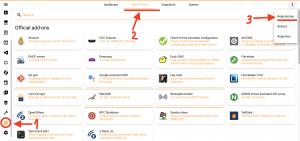
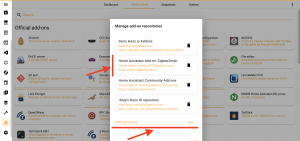
- Adesso cerchiamo e installiamo l’addon
- Adesso configuriamo l’addon andando nella pagina Configuration dell’addon e configuriamo mqtt come vedete in foto
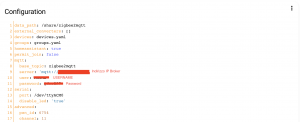
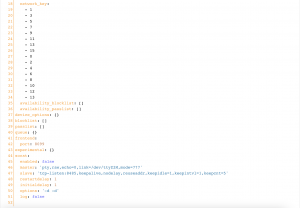
- Adesso nella pagina info attivate tutte le spunte che ci sono e avviate l’addon
- Inserite questo packages (QUESTO LINK) nel vostro Home Assistant
- Inserite questa configurazione (QUESTO LINK) nella vostra configurazione Lovelace
- Riavviate Home assistant e riuscirete a integrare i vostri dispositivi.
Per fare il pairing dei dispositivi basta attivare lo script “Allow devices to join” e fare la procedura di pairing sul device così in automatico Home Assistant acquisisce il dispositivo.
Infine se volete sulla barra laterale si aggiunge anche la mappa della propria rete Zigbee grazie all’addon zigbee2mqtt.
Buon divertimento all’utilizzo della propria rete zigbee e qui potete trovare il LINK dei dispositivi compatibili!

Gruppo Telegram: group.homeassistantitalia.it

Se volete avere notifiche sui post seguite: https://t.me/itchsblog
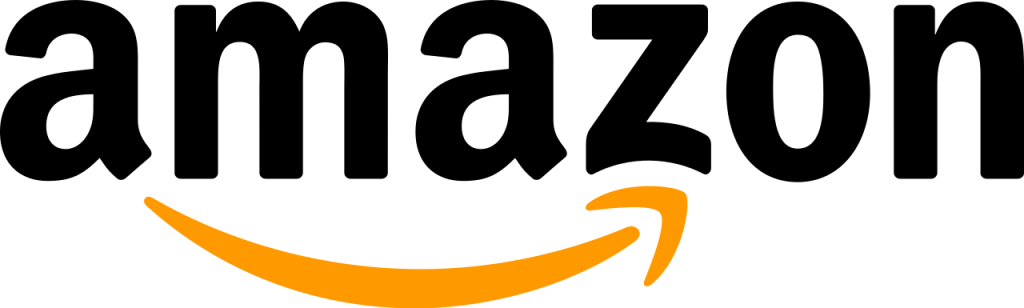
Acquistate con il mio link Amazon:
https://amzn.to/2UTiFzL